Întrebare
Problemă: Cum se remediază eroarea aplicației Camera 0xA00F4288 pe Windows 10?
Aplicația mea pentru cameră afirmă că camera este utilizată în cealaltă aplicație și apare codul 0xa00f4288. Nu am idee de ce se întâmplă acest lucru, deoarece niciun alt program nu ar putea folosi camera. Secțiunea „Închideți alte aplicații. Se pare că o altă aplicație folosește deja camera. Dacă aveți nevoie, iată codul de eroare: 0xA00F4288” continuă să apară și nu știu cum să o rezolv. Ajutor!
Răspuns rezolvat
Eroarea aplicației camerei foto 0xA00F4288 poate apărea pe dispozitivele cu Windows 10 și alte versiuni ale sistemului de operare, dar utilizatorii[1] se plâng în principal de cea mai recentă problemă Windows. Aplicația Camera de pe Windows prezintă mesajul de eroare și creează probleme atunci când camera nu poate fi utilizată.
Eroarea poate apărea din cauza lipsei driverului camerei atunci când aplicațiile terță parte interferează cu alte programe. Din păcate, problema apare după anumite actualizări ale sistemului de operare, așa că revenim la a versiunea anterioară sau căutarea celei mai recente variante poate rezolva eroarea aplicației Camera 0xA00F4288 pe Windows 10 problema.
A existat o tendință ca sistemul de operare să se actualizeze cu probleme, bug-uri, eșecuri declanșează erori și blocări, blocări, probleme cu dispozitivele.[2] Problemele cu driverele și coruperea fișierelor sau problemele de compatibilitate pot apărea din cauza fișierelor lipsă sau modificate din sistem. Astfel de probleme pot fi rezultatul unui malware anterior[3] infecţie. Este mai puțin probabil ca intrusul să fie încă pe dispozitiv în timp ce apare problema.
Mesajul complet al erorii:
Închideți alte aplicații. Se pare că o altă aplicație folosește deja camera. Dacă aveți nevoie, iată codul de eroare: 0xA00F4288
Este posibil să verificați programele rău intenționate, fișierele, setările modificate și alte probleme. Avem câteva metode care vă ajută și vă arată cum puteți remedia eroarea aplicației Camera 0xA00F4288 pe Windows 10. Una dintre modalitățile rapide de a vedea dacă există probleme cu fișierele de sistem - ReimagineazăMacina de spalat rufe X9. Puteți rula acest instrument și repara părțile afectate înainte de a utiliza metodele manuale enumerate mai jos.
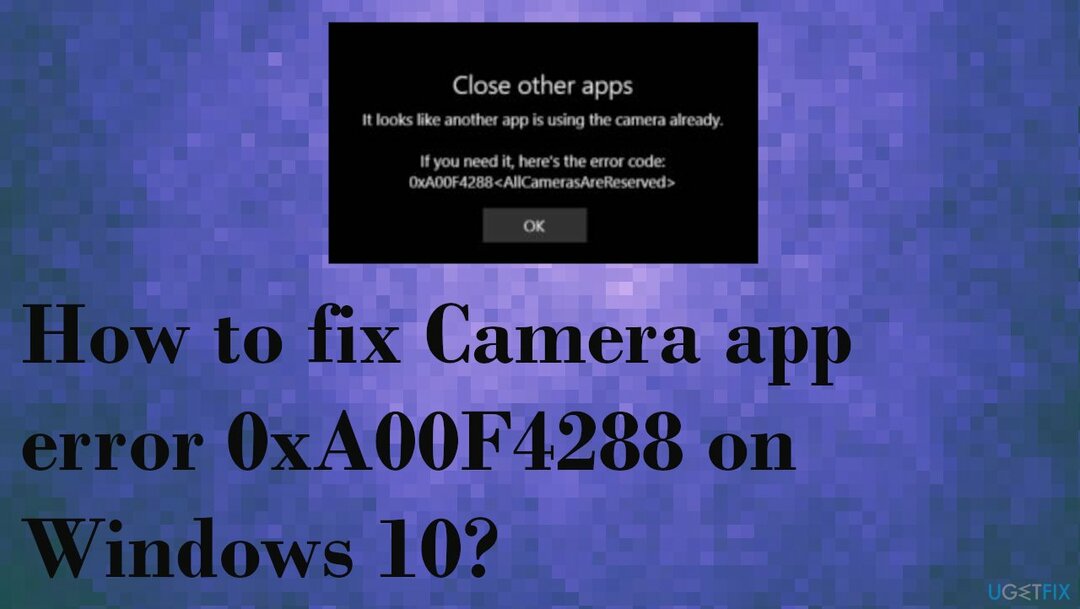
Metoda 1. Verificați accesul la cameră
Pentru a repara sistemul deteriorat, trebuie să achiziționați versiunea licențiată a Reimaginează Reimaginează.
- Mergi la Setări.
- Găsi Confidențialitate.
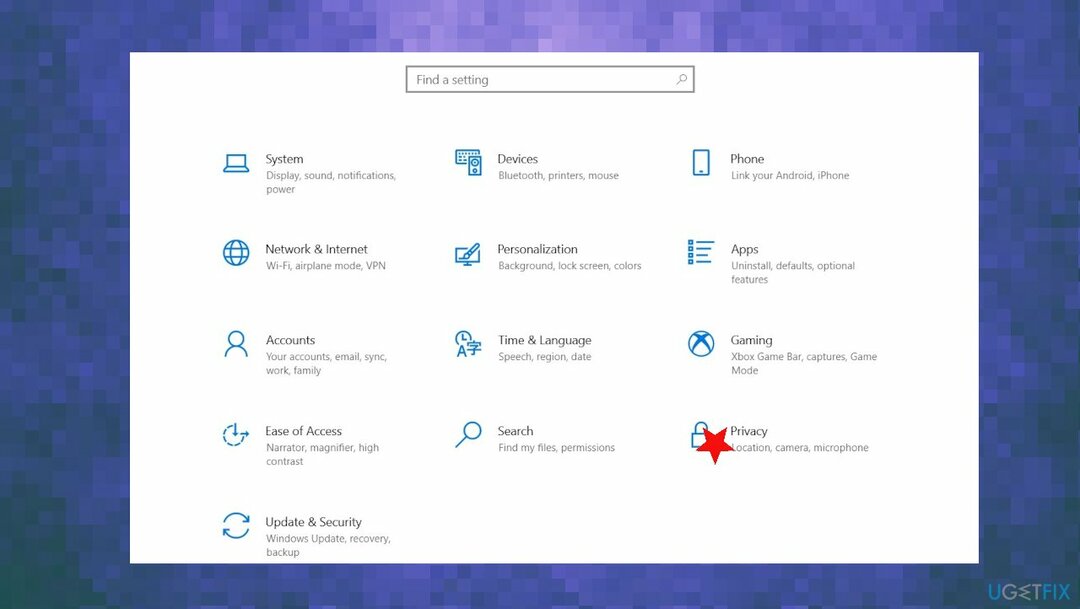
- Clic Aparat foto.
- Poti vedea Acces la cameră a acestui dispozitiv este Dezactivat/Pornit.
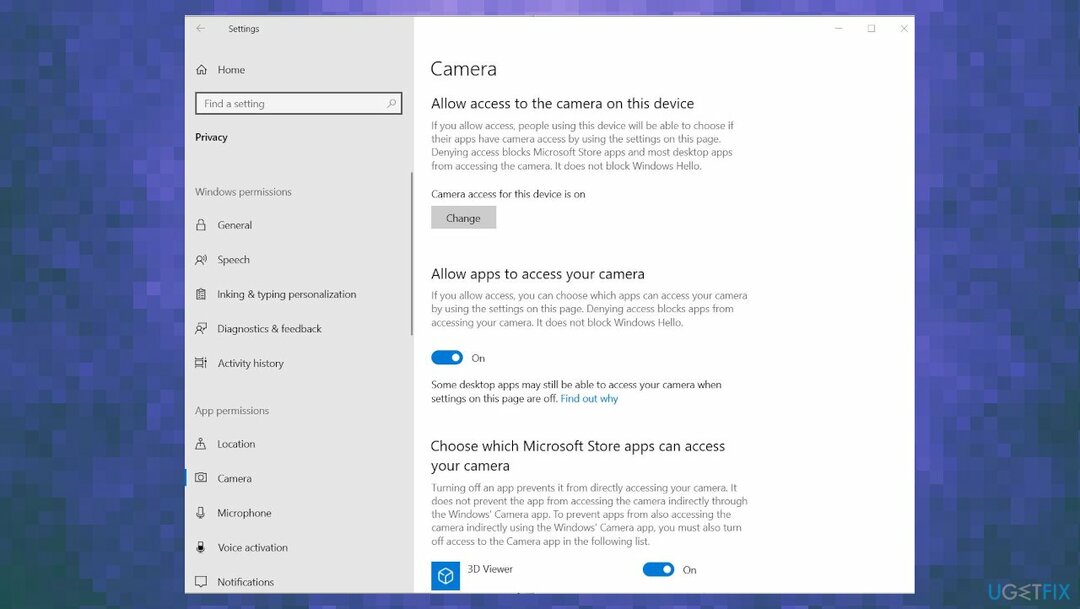
- Dacă este oprit, schimbați-l în pornit.
- Derulați în jos mai jos și acordați acces la aplicațiile pe care doriți să le utilizați cu o cameră.
Metoda 2. Verificați setările de confidențialitate ale camerei
Pentru a repara sistemul deteriorat, trebuie să achiziționați versiunea licențiată a Reimaginează Reimaginează.
- Clic start.
- Clic Setări.
- În caseta de căutare din dreapta sus, tastați cameră web.
- Clic Setările de confidențialitate ale camerei.
- Verifică asta Permite aplicațiilor să-mi folosească camera comutatorul este activat.
Metoda 3. Resetați aplicația camerei pentru a remedia eroarea aplicației Camera 0xA00F4288 pe Windows 10
Pentru a repara sistemul deteriorat, trebuie să achiziționați versiunea licențiată a Reimaginează Reimaginează.
- Du-te la Setări.
- Alege Aplicații.
- Atunci Aplicații și caracteristici.
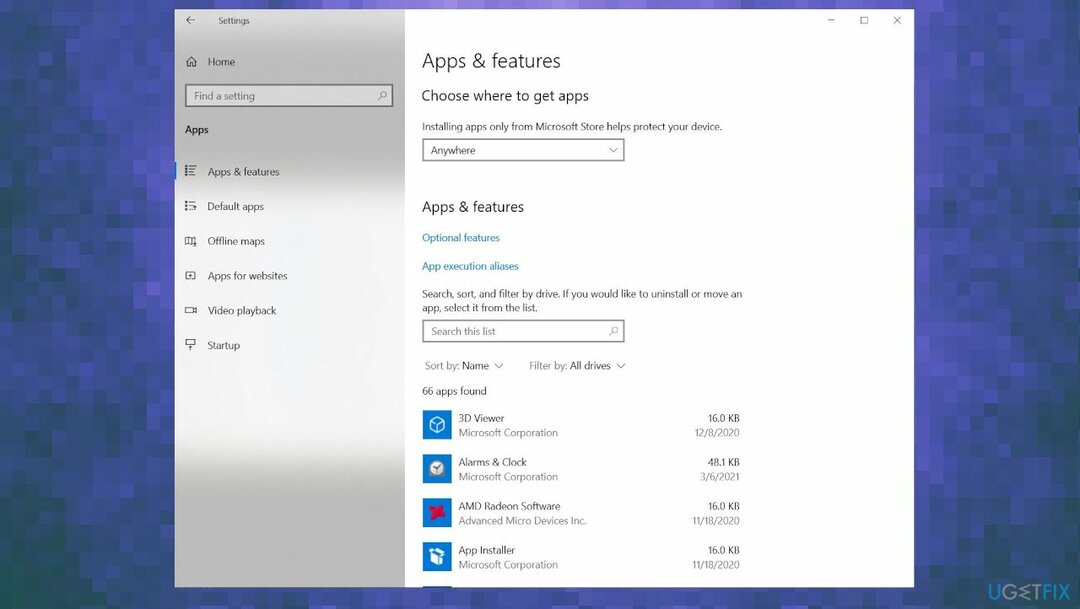
- Găsi Aparat foto.
- Click pe Opțiuni avansate.
- Deruleaza in jos.
- Găsi Opțiunea de resetare.
- Click pe Resetați.
Metoda 4. Actualizați driverul pentru camera web
Pentru a repara sistemul deteriorat, trebuie să achiziționați versiunea licențiată a Reimaginează Reimaginează.
- Tip Manager de dispozitiv în bara de căutare.
- Deschis Manager de dispozitiv.
- Gaseste un Secțiunea cameră.
- Faceți clic dreapta pe driver, puteți vedea Opțiunea de actualizare a driverului.
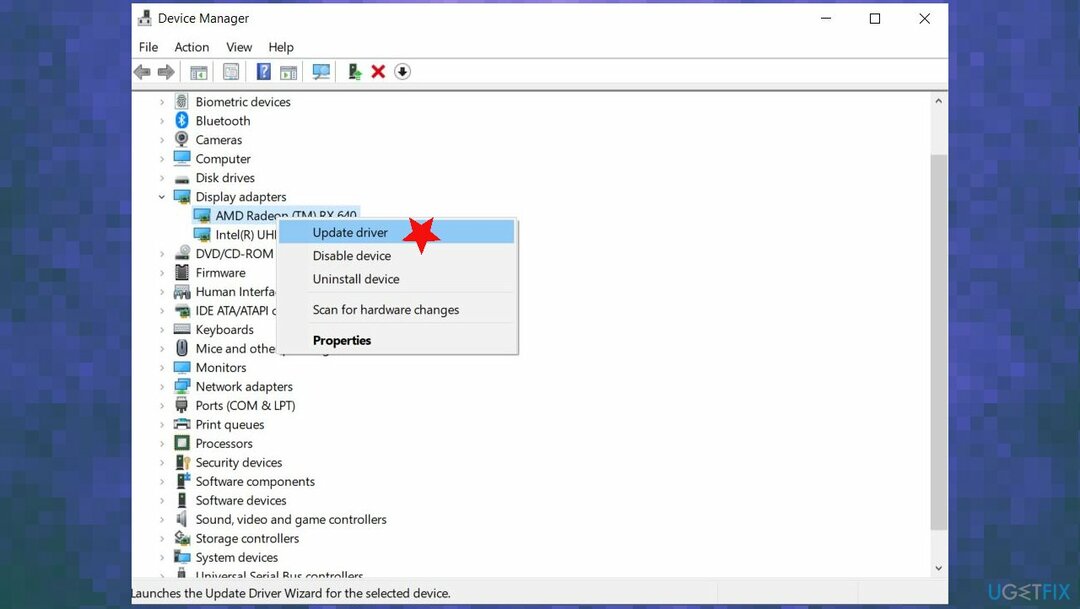
- Selectați Căutați automat software-ul de driver actualizat.
- Actualizați driverul.
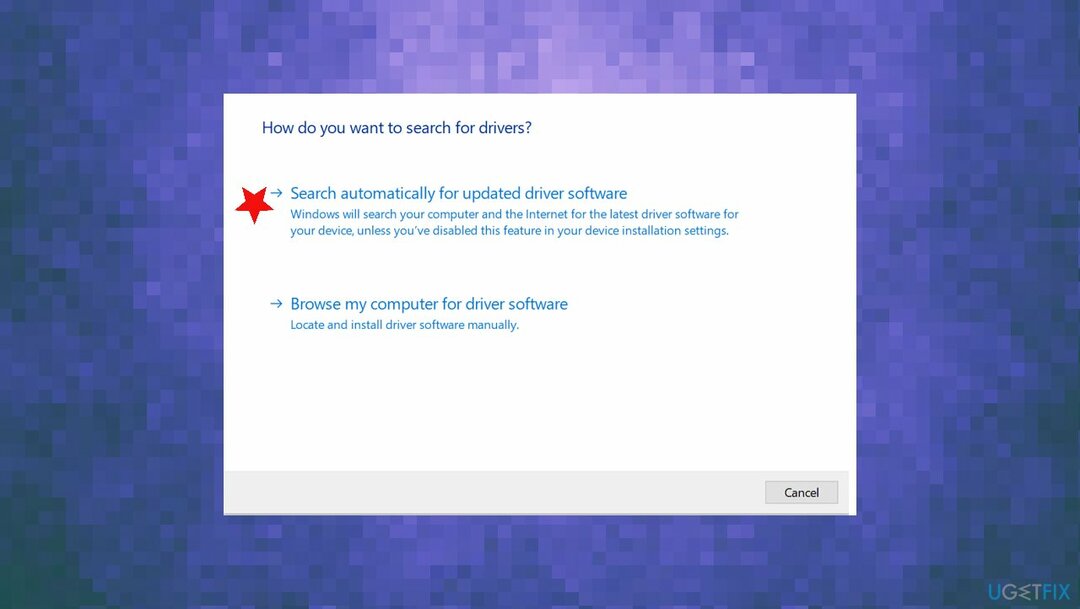
- Vă puteți baza pe instrumentul ca DriverFix și actualizați automat driverele
Metoda 5. Editați registrul pentru a remedia eroarea aplicației Camera 0xA00F4288 pe Windows 10
Pentru a repara sistemul deteriorat, trebuie să achiziționați versiunea licențiată a Reimaginează Reimaginează.
- Introdu regedit în bara de căutare din colțul din stânga.
- Deschis Editorul Registrului.
-
Urmați această cale:
HKEY_LOCAL_MACHINE -> SOFTWARE. - Găsi Microsoft.
- Fundația Windows Media.
- Faceți clic dreapta pe Platformă
- Selectează Noua valoare Dword pe 32 de biți.
- Setați Nume la EnableFrameServerMode, Setați valoarea la 1.
Reparați automat erorile
Echipa ugetfix.com încearcă să facă tot posibilul pentru a ajuta utilizatorii să găsească cele mai bune soluții pentru eliminarea erorilor lor. Dacă nu doriți să vă luptați cu tehnicile de reparații manuale, vă rugăm să utilizați software-ul automat. Toate produsele recomandate au fost testate și aprobate de profesioniștii noștri. Instrumentele pe care le puteți utiliza pentru a remedia eroarea sunt enumerate mai jos:
Oferi
fa-o acum!
Descărcați FixFericire
Garanție
fa-o acum!
Descărcați FixFericire
Garanție
Dacă nu ați reușit să remediați eroarea utilizând Reimage, contactați echipa noastră de asistență pentru ajutor. Vă rugăm să ne comunicați toate detaliile pe care credeți că ar trebui să le cunoaștem despre problema dvs.
Acest proces de reparare patentat folosește o bază de date de 25 de milioane de componente care pot înlocui orice fișier deteriorat sau lipsă de pe computerul utilizatorului.
Pentru a repara sistemul deteriorat, trebuie să achiziționați versiunea licențiată a Reimaginează instrument de eliminare a programelor malware.

Împiedicați site-urile web, ISP-urile și alte părți să vă urmărească
Pentru a rămâne complet anonim și pentru a preveni ISP-ul și guvernul de la spionaj pe tine, ar trebui să angajezi Acces privat la internet VPN. Vă va permite să vă conectați la internet în timp ce sunteți complet anonim, prin criptarea tuturor informațiilor, prevenirea urmăritorilor, reclamelor, precum și conținutul rău intenționat. Cel mai important, vei opri activitățile ilegale de supraveghere pe care NSA și alte instituții guvernamentale le desfășoară la spatele tău.
Recuperați rapid fișierele pierdute
Circumstanțele neprevăzute se pot întâmpla în orice moment în timpul utilizării computerului: acesta se poate opri din cauza unei întreruperi de curent, a unui Ecranul albastru al morții (BSoD) poate apărea sau actualizări aleatorii ale Windows pot apărea mașina atunci când ați plecat pentru câteva minute. Ca urmare, temele dvs. școlare, documentele importante și alte date s-ar putea pierde. La recupera fișiere pierdute, puteți utiliza Data Recovery Pro – caută prin copiile fișierelor care sunt încă disponibile pe hard disk și le recuperează rapid.